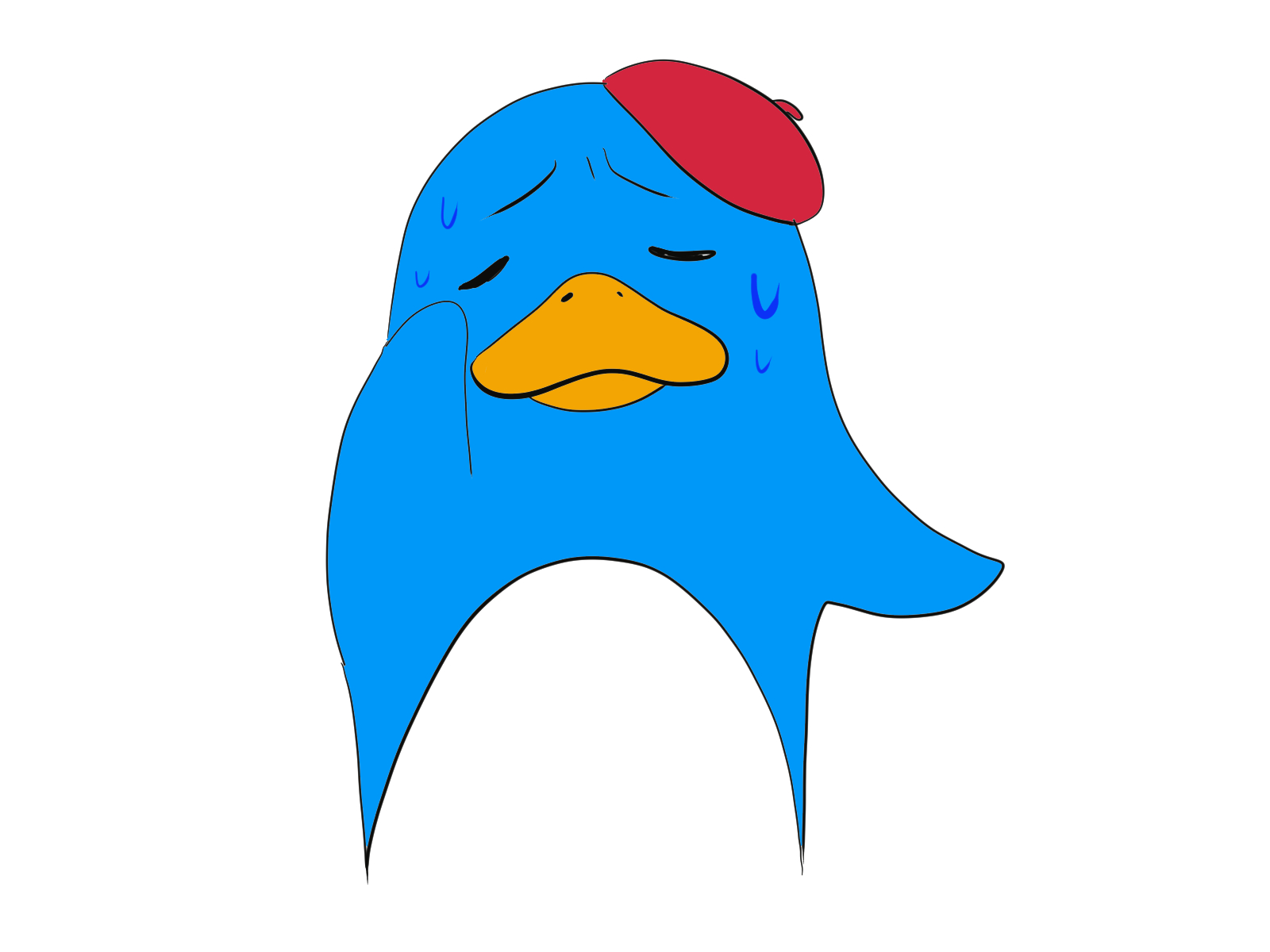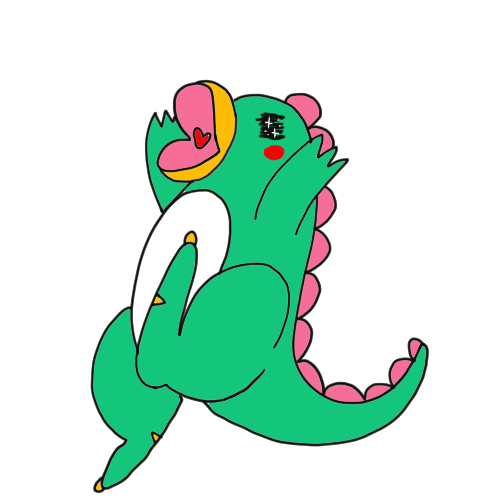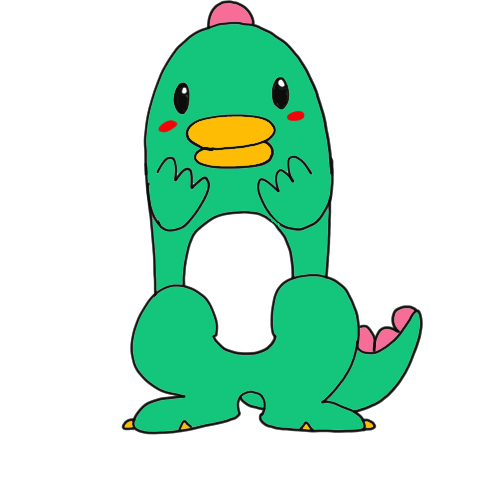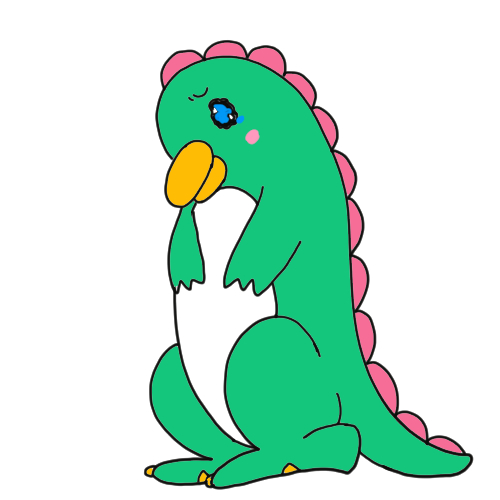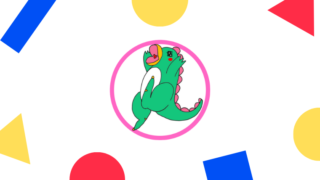・高配当株投資に興味があるけど、やり方がわからない
・少ない金額から投資を始めたい
こんにちは、らぷぞうです。
今回は「少額から始める高配当株投資」についてです。
住信SBIネット銀行とSBI証券のタッグを使って高配当株を買う方法をご紹介します。
でも少ない金額から始めることもできるんだよ!!
初めは口座開設や初期設定など、面倒な手続きもありますが詳しく解説するので安心してください!
この記事を見ながら夢の配当金所得を手に入れましょう!!
・住信SBIネット銀行について知ることができる
・SBIハイブリッド預金やS株についてわかる
・住信SBIネット銀行の口座開設からSBIハイブリッド預金に入金し、S株で高配当株を買うまでの手順がわかる
住信SBIネット銀行について
高配当株を買いたいのに、住信SBIネット銀行という知らないネット銀行が出てきて困惑した方もいると思います。
そこで、まず初めに住信SBIネット銀行の概要についてお話ししておきます。
住信SBIネット銀行のメリット3つ
住信SBIネット銀行を使うことのメリットは大きく3つあります。
- ATM・振込の手数料無料回数が多い
- 目的別口座や定額自動入金・振替なども充実
- 外貨預金の為替手数料が安い
ATM・振込の手数料無料回数が多い
ATMや振込の際には手数料がかかります。
利用者にランクを付けてこの手数料を無料にしているネットバンクは多いですが、住信SBIネット銀行もそのひとつです。
住信SBIネット銀行のランクは「スマプロランク」と呼ばれ4段階あります。
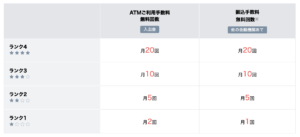 ランクが上がるにつれて条件が難しくなります。
ランクが上がるにつれて条件が難しくなります。
ランク2であれば「スマート認証NEO」というものを使えば誰でもなることができます。
ランク2はATM手数料、他行振込がともに月5回無料になりますが、普通に生活している分にはこれだけ無料回数があれば十分だと思います。
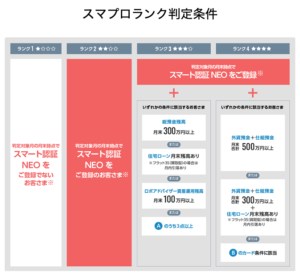 こちらがスマプロランクの判定条件です。
こちらがスマプロランクの判定条件です。
先ほども説明しましたが、「スマート認証NEO」を登録すれば、誰でもランク2になることができます。
ランク3以上の達成条件はここからさらに条件が増えますが、無理して達成する必要はないと思います。
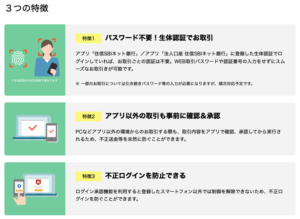 「スマート認証NEO」は簡単にいうと利便性とセキュリティの向上を図るものです。
「スマート認証NEO」は簡単にいうと利便性とセキュリティの向上を図るものです。
パスワードの入力を指紋認証や顔認証で行なったり、不正ログインを防いだりすることができます。
画像のような特徴があります。
住信SBIネット銀行アプリの使用には「スマート認証NEO」が必須になるので、ほとんどの方がランク2を達成できます。
目的別口座や定額自動入金・振替なども充実
住信SBIネット銀行の大きな特徴のひとつに「目的別口座を作ることができる」というものがあります。
 目的別口座とは、住信SBIネット銀行の代表口座とは別に10個まで口座を作ることができるものです。
目的別口座とは、住信SBIネット銀行の代表口座とは別に10個まで口座を作ることができるものです。
例えば「旅行」「外食」「貯金」などの口座を作っておいて、そこにあらかじめ決めておいたタイミングで自動的に振替することができます。
10個も作れるので、さまざまな用途に使えますね!
ただし、口座番号は無いためATMや振込は利用できないので注意が必要です。
あくまで預金専用で、口座の中を用途別に分けておくのみですね。
「定額自動入金・定額自動振込」といったサービスもあります。
 他の銀行から住信SBIネット銀行への入金をあらかじめ設定しておけば月5件まで無料で入金できるのが定額自動入金です。
他の銀行から住信SBIネット銀行への入金をあらかじめ設定しておけば月5件まで無料で入金できるのが定額自動入金です。
また、住信SBIネット銀行から他の銀行への振込も自動で行うことができます。それが定額自動振込です。
会社からの給料を受け取る口座から住信SBIネット銀行への自動入金を設定しておき、さらにそこから家賃・駐車場代・月謝・仕送りなどの毎月の固定費を自動振替しておけば、毎月銀行やATMに行く手間がなくなりますね!
外貨預金の為替手数料が安い
外貨預金と言われてもよくわからないという方もいるかもしれませんが、説明しておきます。
外貨預金とは、日本円をドルやユーロに両替して銀行に預けておくことです。
金利が優遇されたり、外国株を買うのが有利になったりするのですがこの話は一旦割愛させていただきます。
そして、日本円を外国のお金に両替するには「為替手数料」というものがかかります。
例えばネット銀行大手の楽天銀行で円を米ドルに両替しようとすると、25銭かかります。
いや、銭って何?とまたも疑問が浮かびましたが、1銭は1円の100分の1です。
つまり1銭=0.01円ですね。
25銭なので、1円の4分の1で4回取引をすると1円かかります。
そんな細かい手数料のこと考えなくていいだろ!という感じですが、お金を増やすには余計な手数料を払わないことが鉄則です。
さて、今のは楽天銀行の為替手数料でしたが住信SBIネット銀行はいくらでしょうか。
なんと6銭です。
楽天銀行の約4分の1ですね。
これは業界トップクラスの安さなのでメリットとして挙げさせてもらいました。
住信SBIネット銀行のデメリット2つ
住信SBIネット銀行を使うことはメリットばかりではなく、デメリットもあります。
- 店頭での相談ができない
- ポイント還元が微妙
店頭での相談ができない
住信SBIネット銀行はその名の通り「ネット銀行」です。
店舗を無くして、人件費などを削減することで他の銀行ではできないようなサービスを提供してくれています。
しかし、何かあった時に店舗がないというのは困りますし不安ですよね。
電話対応もできないようです。
悩み事は自分で調べて解決する必要があります。
ポイント還元が微妙
スマプロポイントというポイント制度が用意されていますが、全然貯まらないようです。
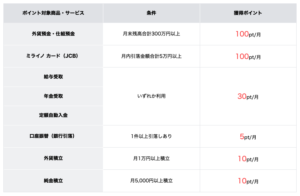 この表を見た限りなかなか厳しそうですね。
この表を見た限りなかなか厳しそうですね。
住信SBIネット銀行にはポイントはあまり期待できないようです。
SBIハイブリッド預金に入金してS株を買う
それでは、SBIハイブリッド預金に入金してS株を買っていきましょう!
という方いらっしゃいますよね。
おそらく以下の2つの疑問が浮かんでいるのではないでしょうか。
- SBIハイブリッド預金ってなに?
- S株ってなに?
まずはこの疑問を解消してから、実際のやり方を説明していきます!
SBIハイブリッド預金ってなに?
SBIハイブリッド預金はSBI証券と連携した預金サービスです。
利用するためには住信SBIネット銀行の口座が必要です。
開設方法は後ほど紹介します。
 SBIハイブリッド預金に振替をしておけば、SBI証券で投資をする際に自動で振替をしてくれます。
SBIハイブリッド預金に振替をしておけば、SBI証券で投資をする際に自動で振替をしてくれます。
また普通預金は金利0.001%ですが、SBIハイブリッド預金なら0.01%と金利の面でも優れています。
振替の手数料もかからないので、代表口座にあるお金を移動するだけで様々なメリットがあります。
もちろん、SBIハイブリッド預金から代表口座にお金を移すこともできます。
S株ってなに?
S株とは、SBI証券のサービスで1株から株を買うことができるものです。
一般的に株を買おうとすると、100株まとめて買わなければなりません。
例えば任天堂の株を買おうとすると、1株約5,000円なので、50万円近く必要になるのです。
そんな大金をポンと出せませんし、もしこの株が暴落!なんてなったらお金が減ることになって怖いですよね。
そこで、みんなが買いやすいようにと生まれたのがS株です。
買付手数料は無料で、売却手数料が約定金額の0.5%(税込0.55%)、最低手数料50円(税込55円)です。
具体的なやり方解説
それでは住信SBIネット銀行の口座開設をしてからSBIハイブリッド預金をして、実際にS株を買うところまでをみていきましょう!
住信SBIネット銀行口座開設
口座開設については基本的にアプリの指示に従って進めれば簡単にできますが、詳細も載せておきますので安心してください。
 まずは住信SBIネット銀行のHPから、「口座開設」をタップします。
まずは住信SBIネット銀行のHPから、「口座開設」をタップします。
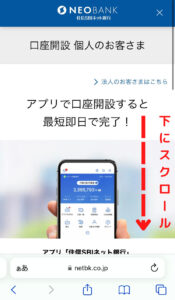
するとこのようなページに移るので、画面を下にスクロールしましょう。
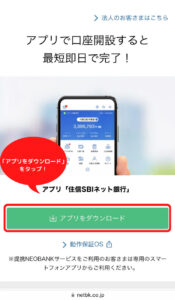
「アプリをダウンロード」という表示が出るのでタップします。
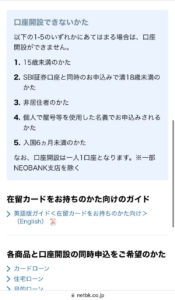
ちなみに、もう少し下にスクロールすると「口座開設できないかた」の表記があります。
1〜5にあてはまっていないかを確かめておきましょう。
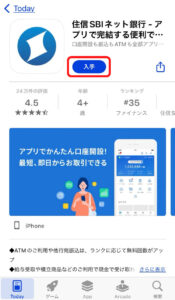
先ほどの「アプリをダウンロード」をタップするとApp Storeが立ち上がります。
住信SBIネット銀行のアプリが表示されるので、「入手」をタップしましょう。
ダウンロードが始まります。
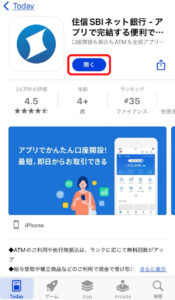 ダウンロードが終了したら、「入手」ボタンが「開く」になるので、タップしましょう。
ダウンロードが終了したら、「入手」ボタンが「開く」になるので、タップしましょう。
ダウンロードした住信SBIネット銀行アプリが起動します。
 アプリが起動すると、「ご利用にあたって」の注意書きが表示されるので、こちらをしっかり読んだ上で「同意する」をタップ。
アプリが起動すると、「ご利用にあたって」の注意書きが表示されるので、こちらをしっかり読んだ上で「同意する」をタップ。
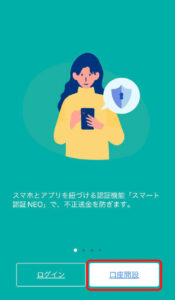
「口座開設」を押しましょう。
すると「口座開設の流れ」についての表示が出ます。
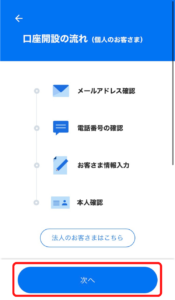 ■メールアドレス確認
■メールアドレス確認
■電話番号の確認
■お客様情報入力
■本人確認
というステップで進んでいきます。
「次へ」をタップしましょう。
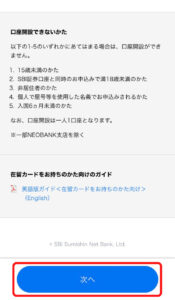
先ほども確認していただいたと思いますが、「口座開設できないかた」の表示が出ます。
1〜5に当てはまらないことを確認して「次へ」を押しましょう。
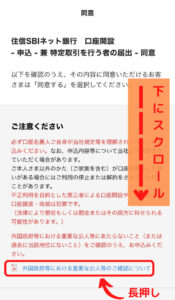 同意を求められる画面が表示されます。
同意を求められる画面が表示されます。
下にスクロールしてひとつずつ確認し、同意できる場合のみ一番下の「同意する」ボタンを押しましょう。
PDFもいくつかあるので、こちらも確認するようにしましょう。
開くには、まず画像のように長押しをします。
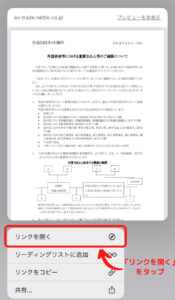 すると、iPhoneであれば画像のようになりますので、「リンクを開く」をタップしましょう。
すると、iPhoneであれば画像のようになりますので、「リンクを開く」をタップしましょう。
これでSafariなどのWebブラウザで、PDFの内容を確認することができます。
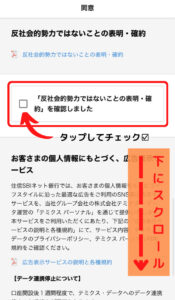 下にスクロールしていくと、途中で「反社会的勢力ではないことの表明・確約」を確認する欄がありますので、タップしてチェックしましょう。
下にスクロールしていくと、途中で「反社会的勢力ではないことの表明・確約」を確認する欄がありますので、タップしてチェックしましょう。
さらにスクロールします。
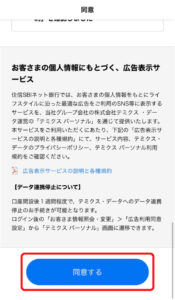 一番下までスクロールすると、「同意する」ボタンがあります。
一番下までスクロールすると、「同意する」ボタンがあります。
内容を確認し、同意できる場合にはボタンを押しましょう。
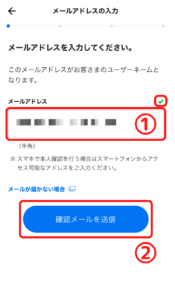 メールアドレス入力画面に移ります。
メールアドレス入力画面に移ります。
①に自分のメールアドレスを入力して、②「確認メールを送信」をタップしましょう。
ホームボタンなどで一度アプリを閉じて、メールを確認します。
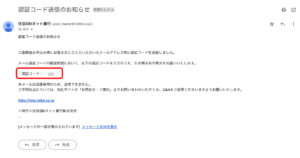 入力したメールアドレス宛に「認証コード」が届いているはずなので、これをコピーしたり、メモで控えたりしましょう。
入力したメールアドレス宛に「認証コード」が届いているはずなので、これをコピーしたり、メモで控えたりしましょう。
そして、住信SBIネット銀行アプリに戻ります。
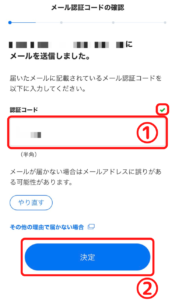 アプリは「メール認証コードの確認」画面になっています。
アプリは「メール認証コードの確認」画面になっています。
①認証コードを入力
②決定ボタンを押します。
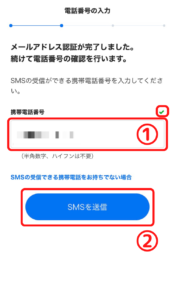
「メールアドレス認証が完了」しました!
次は「電話番号の確認」です。
①電話番号を入力
②SMSを送信をタップ
これでSMSが送られてくるはずなので、一度アプリを閉じます。
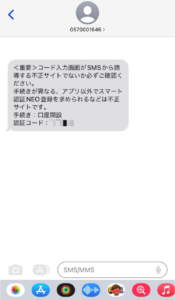 このようなメッセージがSMSに届いているので、「認証コード」をコピーまたはメモして控えましょう。
このようなメッセージがSMSに届いているので、「認証コード」をコピーまたはメモして控えましょう。
また住信SBIネット銀行アプリに戻ります。
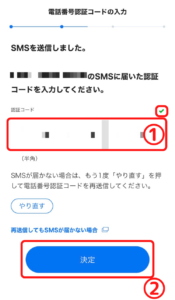 「電話番号認証コードの入力」画面になっているので、
「電話番号認証コードの入力」画面になっているので、
①認証コードを入力
②決定ボタンをタップ
してください。
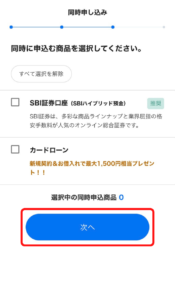 「同時申し込み」の画面です。
「同時申し込み」の画面です。
□SBI証券口座
□カードローン
を今回の口座開設と同時に申し込むかどうかの確認です。SBI証券口座はこの後のハイブリッド預金などで必要になります。
特に必要がない方はそのまま「次へ」を押します。
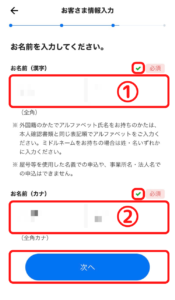 「お客さま情報入力」
「お客さま情報入力」
アプリに従って自分の名前や生年月日などの情報を入力していきます。
①漢字の名前
②カナの名前
を入力し、「次へ」をタップ。

①生年月日
②性別
③職業
を入力します。終わったら「次へ」を押しましょう。
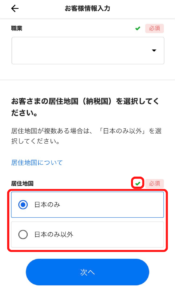 居住地国(納税国)を選択します。
居住地国(納税国)を選択します。
あまり聞きなれない言葉ですが、
「日本以外にも納税している国がありますか?」
ということです。
ほとんどの方は「日本のみ」で問題ないでしょう。
チェックを入れて「次へ」を押します。
 住所の入力です。
住所の入力です。
赤枠部分に郵便番号を入力して「住所検索」を押しましょう。
すると、次のような画面が表示されます。
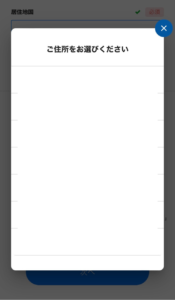 自分の住所付近の選択肢がいくつか出てきますので、選択します。
自分の住所付近の選択肢がいくつか出てきますので、選択します。
※個人情報保護のため白塗りしてあります。
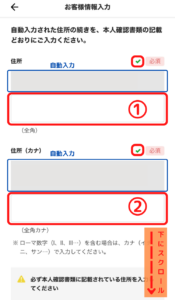 先ほど選択した情報は自動入力されるので、その続きを①と②部分に全角で入力します。
先ほど選択した情報は自動入力されるので、その続きを①と②部分に全角で入力します。
入力が終わったら下にスクロールしてください。
この後、「本人確認」を行いますが、そこに記載されている住所と同じかどうかを確認しておいてください。ほとんどの方は大丈夫だと思いますが、最近引っ越しをした方などは注意が必要です。必ず本人確認書類を見ながら入力しましょう。
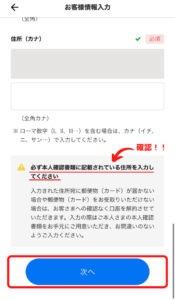 注意事項をよく読み、大丈夫であれば「次へ」をタップします。
注意事項をよく読み、大丈夫であれば「次へ」をタップします。
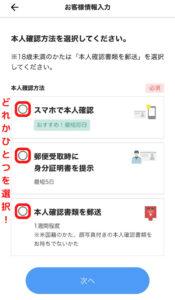 「本人確認」をどのような方法で行うかを選びます。
「本人確認」をどのような方法で行うかを選びます。
○スマホで本人確認
○郵便受取時に身分証明書を提示
○本人確認書類を郵送
の3つから選べます。
順に確認しましょう。
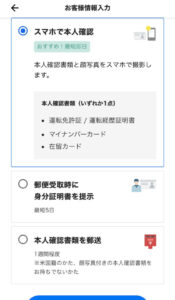 ○スマホで本人確認
○スマホで本人確認
3つの中で一番簡単です。最短即日で確認が終わります。
スマホを使っての確認なので難しそうと感じる方もいるかもしれませんが、この記事ではこれを使った確認を紹介しますので安心してください。
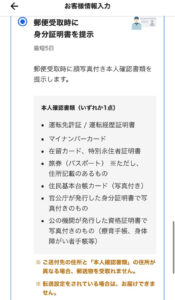 ○郵便受取時に身分証明書を提示
○郵便受取時に身分証明書を提示
郵便を受け取る際に、記載されている「本人確認書類」を配達員の方に提示して確認を受ける方法です。
郵便が届くまでの時間があるので、最短5日かかりますが、手元の本人確認書類を見せるだけでいいのは簡単でイイですね。
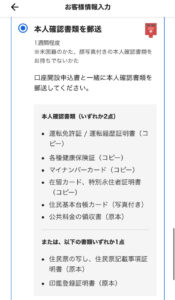 ○本人確認書類を郵送
○本人確認書類を郵送
「本人確認書類のコピー」を郵送する方法です。
「口座開設申込書と一緒に」送る必要がありますが、みなさんはWEBでの申し込みをしているはずなのでそもそも当てはまりません。
手書きでの申し込みの方のみこちらを選択してください。
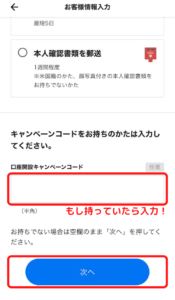 いずれか1つにチェックを入れたら下にスクロールします。
いずれか1つにチェックを入れたら下にスクロールします。
先ほども言いましたが、私の場合は「スマホで本人確認」にチェックが入っています。
「口座開設キャンペーンコード」の入力欄があります。
もしお持ちの方がいたら入力をしましょう。
「次へ」を押します。
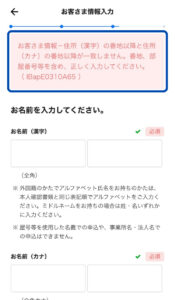 ここまでの入力内容で問題があると、画像のような修正指示があります。
ここまでの入力内容で問題があると、画像のような修正指示があります。
私の場合は住所欄の漢字とカナで入力内容に違いがあったようです。
必要な修正をしてから再度「次へ」を押します。
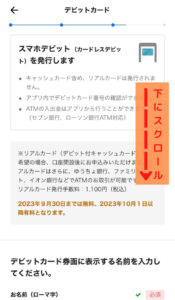 「デビットカード」についての入力欄です。
「デビットカード」についての入力欄です。
デビット機能を付けないことはできないようです。
ただ、使用しなければ何も問題ないので入力を進めましょう。
下にスクロールします。
デビットカードは、お買い物の際に使えるものです。使用したと同時に購入した金額が引き落とし銀行口座から引き落とされます。クレジットカードのように引き落とし銀行口座に残高がなくても使えるということではないので、比較的安心して使えます。
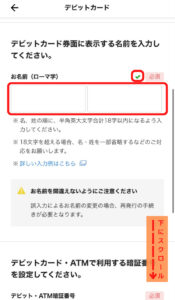 デビットカードに表示する名前をローマ字で入力します。
デビットカードに表示する名前をローマ字で入力します。
といっても手元にカードが届くわけではなく、アプリ上で表示されるデジタルのカードです。
ただし、入力間違いがあると再発行手続きが必要になるのでよく確認しましょう。
入力をしたら下にスクロールします。
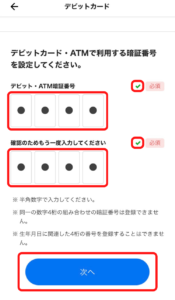 デビットカード・ATMで使う暗証番号を設定します。
デビットカード・ATMで使う暗証番号を設定します。
これはデビットカードだけでなく、ATMで引き出しをする際にも使うので忘れないようにしましょう。
同じものを2回入力したら「次へ」を押します。
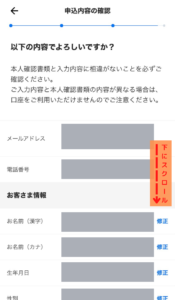 「申込内容の確認」
「申込内容の確認」
ここまで入力してきた内容の確認です。
誤りがないか下にスクロールしながら確認していきましょう。
・メールアドレス
・電話番号
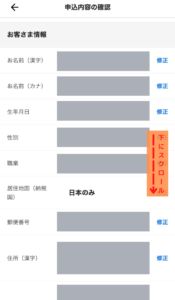 さらに下にスクロールします。
さらに下にスクロールします。
・名前(漢字・カナ)
・生年月日
・性別
・職業
・居住地国
・郵便番号
・住所(漢字)
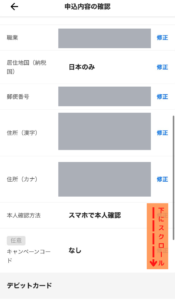 もう少し下がります。
もう少し下がります。
・住所(カナ)
・本人確認方法
・キャンペーンコード
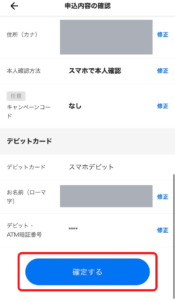 最後にデビットカードの
最後にデビットカードの
・名前(ローマ字)
・デビット・ATM暗証番号
まで確認します。
大丈夫なら「確認する」を押しましょう。
 これで口座開設の申込ができました!
これで口座開設の申込ができました!
続けて「本人確認」に移りましょう。
確認は、
①スマホで本人確認を押す
②画面の案内に従って情報入力、写真撮影
③手続き完了
④確認結果がメールで届く
というステップで進みます。
「スマホで本人確認へ」を押しましょう。
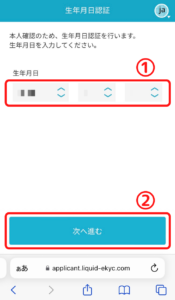 ここからはアプリでなくブラウザでの作業になります。ブラウザを閉じないように注意しましょう。
ここからはアプリでなくブラウザでの作業になります。ブラウザを閉じないように注意しましょう。
「生年月日認証」
まずは生年月日による認証です。
①自分の生年月日入力
②次へ進むを押す
 「ご利用規約」
「ご利用規約」
本人認証サービスについての利用規約を確認します。
読みながら下にスクロールしましょう。
 一番下までスクロールすると、「同意して次へ進む」ボタンがあるので、同意できたら押しましょう。
一番下までスクロールすると、「同意して次へ進む」ボタンがあるので、同意できたら押しましょう。
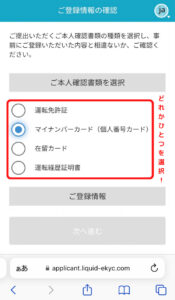 「ご登録情報の確認」
「ご登録情報の確認」
本人確認に使う書類を選びます。
以下の4つから選択できます。
・運転免許証
・マイナンバーカード
・在留カード
・運転経歴証明書
私はマイナンバーカードで進めました。
 下にスクロールすると、先ほど登録した情報が表示されます。
下にスクロールすると、先ほど登録した情報が表示されます。
手元の本人確認書類に記載されている内容と同じかどうかを確認しましょう!
内容が違うと申請が完了しません。
もう少しスクロールします。
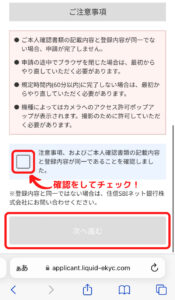 ここからの作業には以下の注意点があるので確認しておきましょう。
ここからの作業には以下の注意点があるので確認しておきましょう。
・ブラウザを閉じない
・60分以内に完了する
・カメラの使用を許可する
注意といっても普通に進めていけば大丈夫なので安心して進めましょう。
確認ができたらチェックを入れて「次へ進む」を押します。
 iPhoneの場合は画面のように「カメラへのアクセス」を求められました。
iPhoneの場合は画面のように「カメラへのアクセス」を求められました。
先ほどの注意にもあったように許可しなければ進めないので「許可」をタップしてください。
すると、マイナンバーカードの撮影をする画面に移りカメラが立ち上がります。
画面に枠が表示されるので、それに合うようにカードを撮影しましょう。
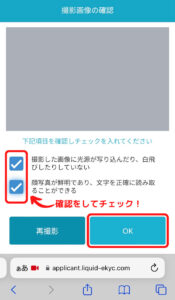 撮影が済むと、画像の確認に移ります。
撮影が済むと、画像の確認に移ります。
以下の2点を確認します。
□カードが光っていないか
□顔写真や文字が正確に読み取れるか
大丈夫なら2カ所にチェックを入れて「OK」を押します。
再度カメラが立ち上がり、今度はカードを立てて撮影をします。
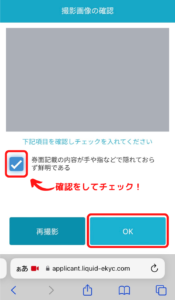 撮影できたら再度画像の確認です。
撮影できたら再度画像の確認です。
1点確認しましょう。
□カードが指などで隠れておらず、鮮明に見える
大丈夫ならチェックをして「OK」を押します。
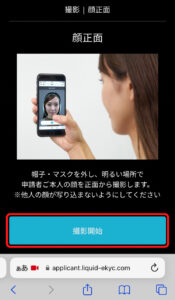 今度は自分の顔の写真を撮影します。
今度は自分の顔の写真を撮影します。
帽子・マスクを外して明るい場所で撮影しましょう。
「撮影開始」を押すとカメラが立ち上がります。
カメラには枠があるので、その枠に収まるように写真撮影します。
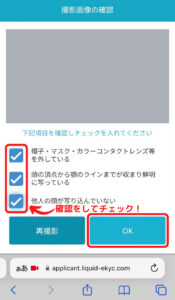 画像の確認をします。
画像の確認をします。
以下3点確認しましょう。
□帽子・マスク・カラーコンタクトを付けていない
□頭の頂点から顎までが写っていて、鮮明である
□自分以外の人の顔が写り込んでいない
3カ所チェックをして「OK」をタップします。
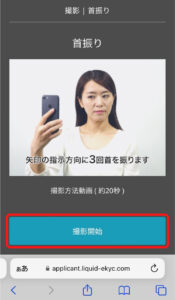 最後に「首振り」です。
最後に「首振り」です。
カメラに表示される方向に首を振ります。
「撮影開始」を押すとカメラが立ち上がるので、指示されたように首を振りましょう。
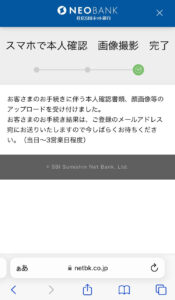 以上で本人確認まで終了になります!お疲れ様でした!
以上で本人確認まで終了になります!お疲れ様でした!
この後、登録したメールアドレス宛に手続き結果が届きます。
その日のうちか3営業日後くらいまでには届くので、一旦待ちましょう。
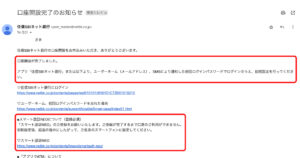 口座開設が完了すると画像のようなメールが届きます。
口座開設が完了すると画像のようなメールが届きます。
「ログインして初期設定してください」とありますので、まずはアプリからログインしましょう。
スマート認証NEOの登録も必須なので、こちらも解説します。
 住信SBIネット銀行アプリを起動します。
住信SBIネット銀行アプリを起動します。
再度「ご利用にあたって」が表示された場合は「同意する」を押しましょう。
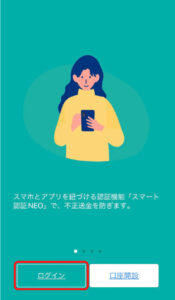 見覚えのある画面に戻ってきました。
見覚えのある画面に戻ってきました。
今度は「ログイン」を押しましょう。
ログイン画面に移ります。
ログインには以下の情報を使います。
ユーザーネーム:登録に使用したメールアドレス
WEBログインパスワード:SNSにより通知された初回ログインパスワード
SNSにパスワードがあるはずなので、まずはそちらを確認しましょう。
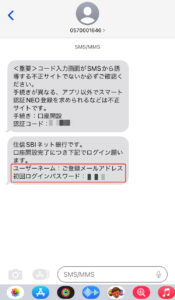 画面のようなメッセージがきているでしょうか。
画面のようなメッセージがきているでしょうか。
「初回ログインパスワード」をコピーまたはメモして控えます。
住信SBIネット銀行アプリに戻りましょう。
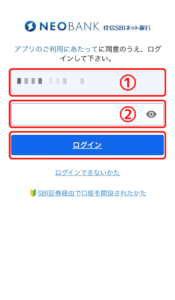 ①登録に使用したメールアドレス
①登録に使用したメールアドレス
②初回ログインパスワード
をそれぞれ入力して「ログイン」を押します。
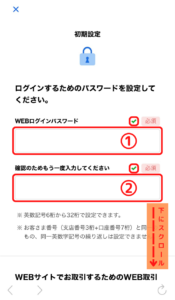 ログインが成功すると、まず初めにパスワードの設定画面に移ります。
ログインが成功すると、まず初めにパスワードの設定画面に移ります。
先ほどログインに使ったパスワードは、初回ログイン用なので改めてこちらで自分の好きなものを設定します。
セキュリティを強化する意味もあるので必ず設定しましょう。
①②に同じパスワードを入力し、下にスクロールします。
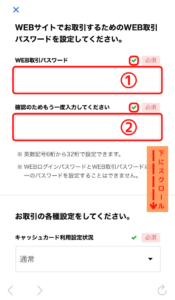 「WEB取引パスワードの設定」
「WEB取引パスワードの設定」
さらにもうひとつパスワードを設定するよう求められます。
先ほど設定したのはログイン用で、今回はWEB取引用です。
アプリなどを使って取引をする際に必要になるものです。
①と②に入力をして下にスクロールしましょう。
「WEBログインパスワード」と「WEB取引パスワード」は同じものにはできません。必ず別々のパスワードを設定し、それぞれ忘れないようにしておきましょう。
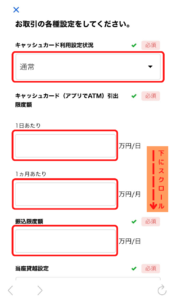 取引の各種設定をします。
取引の各種設定をします。
設定する項目は以下の通り。
・キャッシュカード利用設定状況
・キャッシュカード引出限度額(1日あたり、1ヶ月あたり)
・振込限度額
・当座貸越設定
設定項目はたくさんありますが、あらかじめ入力されており、こだわりがなければ基本的にはそのままで大丈夫でしょう。
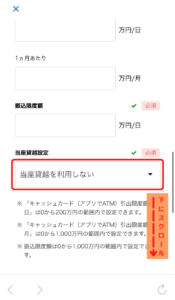 さらに下にスクロールします。
さらに下にスクロールします。
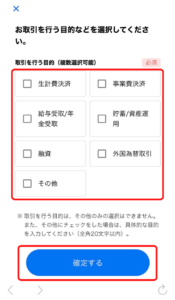 取引を行う目的を選択します。
取引を行う目的を選択します。
これから皆さんはS株の購入をしますので、「貯蓄/資産運用」で大丈夫です。
他にも目的のある方は複数選択可能なので、チェックを入れても大丈夫です。
チェックをしたら「確定する」をタップします。
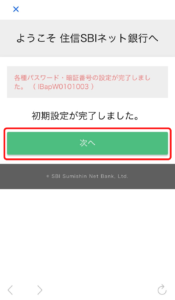 これで初期設定が完了です。
これで初期設定が完了です。
「次へ」を押しましょう。
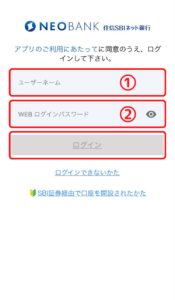 WEBログインパスワードを変更したので、再度ログインする必要があります。
WEBログインパスワードを変更したので、再度ログインする必要があります。
①登録したメールアドレス
②設定したWEBログインパスワード
を入力して「ログイン」を押しましょう。
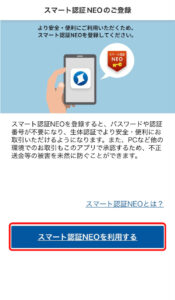 無事ログインできると、「スマート認証NEO」の登録に移ります。
無事ログインできると、「スマート認証NEO」の登録に移ります。
これが完了すれば口座画面まで後少しです!頑張りましょう!!
「スマート認証NEOを利用する」をタップします。
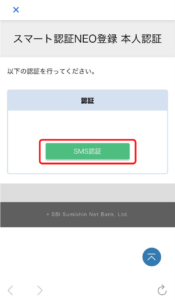 「本人認証」で本人であることを確認します。
「本人認証」で本人であることを確認します。
「SMS認証」を押しましょう。
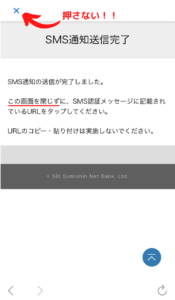 すると「SMS通知送信完了」の画面に切り替わります。
すると「SMS通知送信完了」の画面に切り替わります。
この時、画面を閉じないように注意してください。
ホームボタンなどでアプリを離れてSMSを確認します。
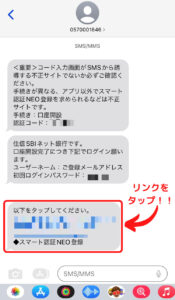 SNSに「以下をタップしてください」という案内とともにリンクが入ったメッセージが届いているはずです。
SNSに「以下をタップしてください」という案内とともにリンクが入ったメッセージが届いているはずです。
リンクをタップしましょう。
 すると自動的に住信SBIネット銀行アプリに戻り、画面も切り替わります。
すると自動的に住信SBIネット銀行アプリに戻り、画面も切り替わります。
ここで「認証方法の設定」をします。
認証方法は2種類から選べます。
①生体認証を使用する
②PINコードのみを使用する
①を選ぶと、生体認証とPINコードの両方を使うことができます。生体認証が使えない時の保険としてPINコードがあるので、①が推奨されていますね。
今回は①を選択して進めます。
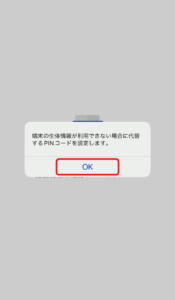 ①を選ぶと、生体認証が起動します。
①を選ぶと、生体認証が起動します。
指紋や顔による認証があるので、認証しましょう。
すると次にPINコードの設定に移ります。
「OK」を押しましょう。
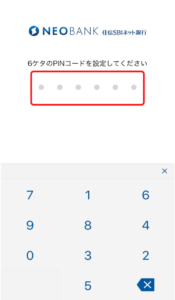 6桁のPINコードを設定します。
6桁のPINコードを設定します。
生体認証があるので保険としての役割になりますが、忘れないようにしておきましょう。
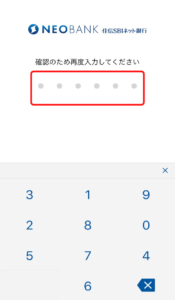 先ほど入力したものを再度入力します。
先ほど入力したものを再度入力します。
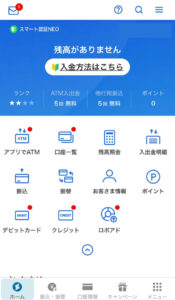 トップページを表示することができました!
トップページを表示することができました!
ここまでお疲れ様でした!!
引き続き、ハイブリッド預金への入金を説明していきますね。
SBIハイブリッド預金に入金する
入金のためにはまず、お金を準備しなければなりませんね。
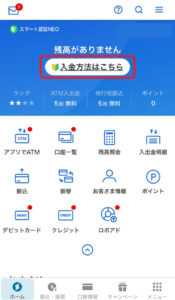 口座開設後すぐなので、もちろん残高はありません。
口座開設後すぐなので、もちろん残高はありません。
「入金方法はこちら」をタップしましょう。
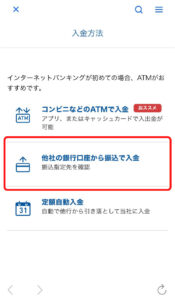 表示された画面で「他者の銀行口座から振込で入金」を押します。
表示された画面で「他者の銀行口座から振込で入金」を押します。
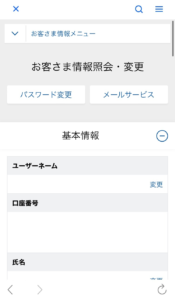 すると、あなたの住信SBIネット銀行の「口座番号」が表示されます。
すると、あなたの住信SBIネット銀行の「口座番号」が表示されます。
こちらに振込を行います。
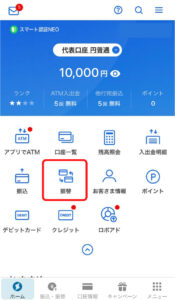 僕は楽天銀行からスマホでポチッと振込しました。
僕は楽天銀行からスマホでポチッと振込しました。
S株を買うので、金額は10,000円です。
こういう時に手数料がかからないのはいいですよね。
住信SBIネット銀行からの出金も月5回まで無料なのは嬉しいです。
入金が確認できたら「振替」を押しましょう。
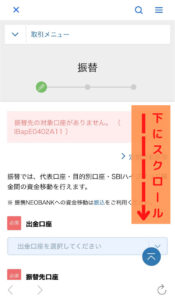 すると、「振替先の対象口座がありません。」と表示されます。
すると、「振替先の対象口座がありません。」と表示されます。
まだSBIハイブリッド口座を作っていないからですね。
下にスクロールします。
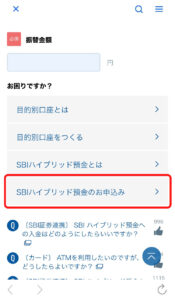 「SBIハイブリッド預金のお申込み」とあるので、こちらをタップします。
「SBIハイブリッド預金のお申込み」とあるので、こちらをタップします。
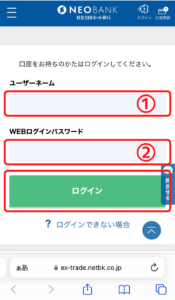 ログインを求められるので、
ログインを求められるので、
①ユーザーネーム(登録したメールアドレス)
②WEBログインパスワード
を入力して「ログイン」を押します。
 SBIハイブリッド預金の規定が表示されるので、下にスクロールしながら確認していきましょう。
SBIハイブリッド預金の規定が表示されるので、下にスクロールしながら確認していきましょう。
途中で表示されるPDFも忘れずに!
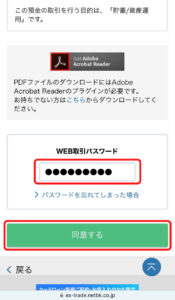 一番下までいくと「WEB取引パスワード」の入力欄があるので、こちらにパスワードを入力しましょう。
一番下までいくと「WEB取引パスワード」の入力欄があるので、こちらにパスワードを入力しましょう。
先ほどログインに使ったものとは違うので注意してください。
※口座開設の際にログインパスワードと一緒に登録したものです。
ここまでの内容に同意ができたら「同意する」を押します。
 ここからはSBI証券に移動しての手続きになります。
ここからはSBI証券に移動しての手続きになります。
「SBI証券のWEBサイトへ」を押しましょう。
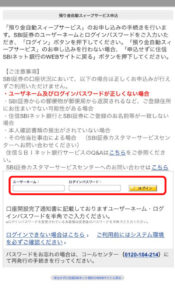 「預り金自動スィープサービス申込」という画面が表示されます。
「預り金自動スィープサービス申込」という画面が表示されます。
預り金自動スィープサービスがSBIハイブリッド預金のことです。
SBI証券の「ユーザーネーム」と「ログインパスワード」を入力してログインしましょう。
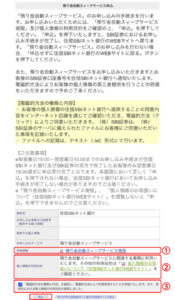 ①「利用規定」と②「個人情報の利用目的」に関するPDFを確認しましょう。
①「利用規定」と②「個人情報の利用目的」に関するPDFを確認しましょう。
このPDFをタップすることで、確認と同意をしたことになります。
同意ができたら③にチェックを入れて「申込」をタップします。
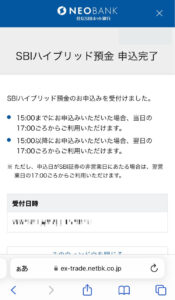 これでSBIハイブリッド預金の申込が完了しました。
これでSBIハイブリッド預金の申込が完了しました。
申し込みをした時間によって利用可能になる時間が変わるので注意しましょう。
申込日が営業日であれば、15時までに申込完了すれば17時から利用できます。
営業日でなかったり15時以降の申込完了だと、利用できるのは翌日以降になります。
利用可能になったかどうかの連絡は特にこないようです。
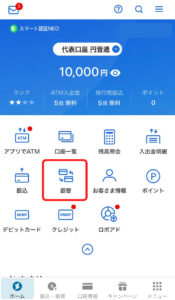 利用可能かどうかはトップページから「振替」を押して確かめましょう。
利用可能かどうかはトップページから「振替」を押して確かめましょう。
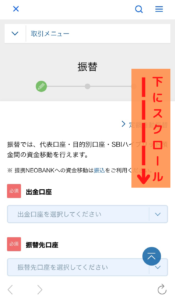 まだ利用できない場合は、「振替先の対象口座がありません。」という表示があるのでもうしばらく待ちましょう。
まだ利用できない場合は、「振替先の対象口座がありません。」という表示があるのでもうしばらく待ちましょう。
利用可能であれば、画像のような表示になっています。
少し下にスクロールします。
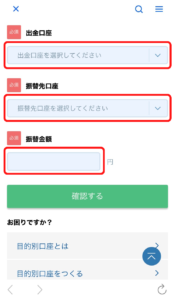 「出金口座」
「出金口座」
「振替先口座」
「振替金額」
をそれぞれ設定します。
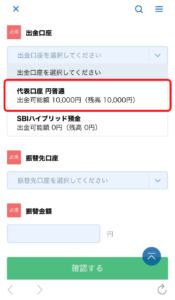 まずは「出金口座」です。
まずは「出金口座」です。
枠をタップすると、出金可能な口座が表示されるので「代表口座 円普通」を選択します。
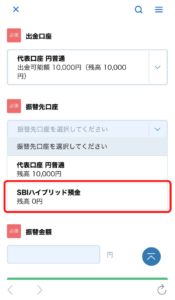 次に「振替先口座」です。
次に「振替先口座」です。
枠をタップして「SBIハイブリッド預金」を選択します。
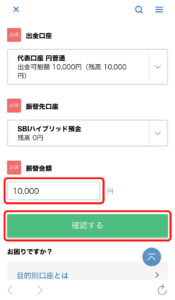 最後に「振替金額」を入力します。
最後に「振替金額」を入力します。
今回は10,000円としました。
「確認する」を押しましょう。
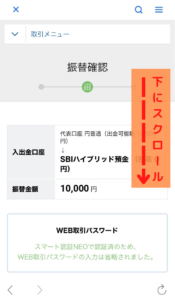 WEB取引パスワードを入力する画面のようですが、スマート認証NEOを利用していれば省略されます。
WEB取引パスワードを入力する画面のようですが、スマート認証NEOを利用していれば省略されます。
入出金口座、振替金額を確認し下にスクロールしましょう。
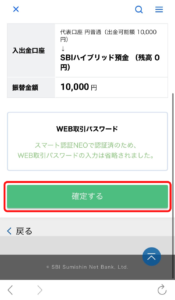 「確定する」ボタンを押します。
「確定する」ボタンを押します。
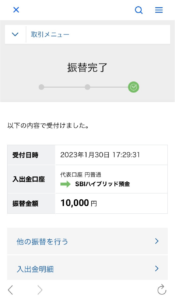 これでSBIハイブリッド預金への振替完了になります!
これでSBIハイブリッド預金への振替完了になります!
 トップページに戻ると、残高は0円になっています。
トップページに戻ると、残高は0円になっています。
「残高照会」を押してみましょう。
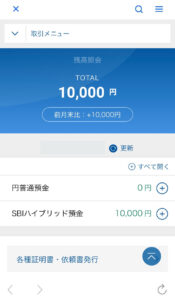 ちゃんとSBIハイブリッド預金に10,000円が入っていますね。
ちゃんとSBIハイブリッド預金に10,000円が入っていますね。
これで準備は整いました。
いよいよS株の購入に移っていきます。
S株を購入する
ようやくS株の購入ですね!
今回は高配当株とされている、「日本電信電話(9432)」を購入したいと思います。
日本電信電話とは、日本電信電話株式会社のことでNTTという名前の方が馴染みがありますね。
一般的に配当利回りが3%以上だと高配当株と呼ばれるよ!!
配当利回り = 年間配当金 ÷ 株価 × 100
SBI証券のHPはスマホだととても操作しにくいので、アプリで購入していきます。
アプリのダウンロードはこちらから
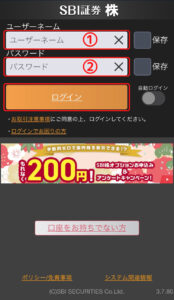 アプリを起動してログインしましょう。
アプリを起動してログインしましょう。
①ユーザーネーム
②パスワード
これはSBI証券のものなので注意してください。
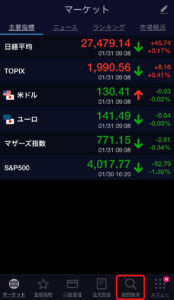 ログインできたら、ページの下部にある「銘柄検索」をタップします。
ログインできたら、ページの下部にある「銘柄検索」をタップします。
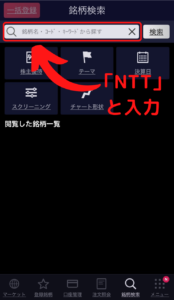 切り替わったら画面上部の検索欄に「NTT」と入力します。
切り替わったら画面上部の検索欄に「NTT」と入力します。
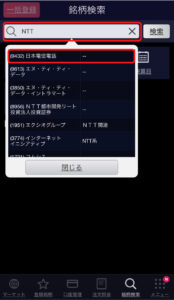 候補に「(9432)日本電信電話」が表示されるので、そちらをタップしましょう。
候補に「(9432)日本電信電話」が表示されるので、そちらをタップしましょう。
 NTTのページが表示されました。
NTTのページが表示されました。
ページ上部の「取引」を押します。
ちなみに、「3,919」という数字が現在のこの株の価格です。
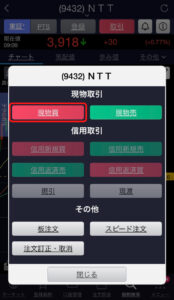 「取引」を押すと、画像のような画面が表示されます。
「取引」を押すと、画像のような画面が表示されます。
「現物買」をタップしましょう。
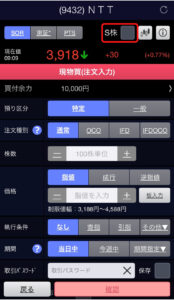 注文画面に変わりました。
注文画面に変わりました。
ここで、画面上部の「S株」のチェック欄にチェックを入れましょう。
「買付余力」は10,000円になっています。
これは「SBIハイブリッド預金」に入金した10,000円が反映されています。
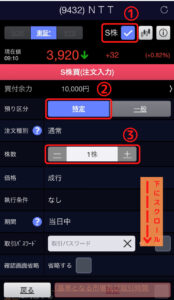 すると注文画面が少し変わります。
すると注文画面が少し変わります。
①「S株」にチェックが入っているのを確認しましょう。
②「預かり区分」は特定のままで大丈夫です。
③「株数」に購入したい株の数を入力します。
今回は1株としました。
下にスクロールします。
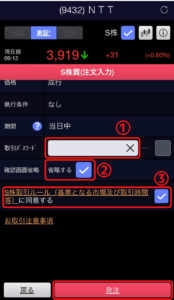 ①取引パスワード(SBI証券)を入力
①取引パスワード(SBI証券)を入力
②確認画面省略にチェック
③「S株取引ルール(基準となる市場及び取引時間等)に同意する」にチェック
をして「発注」を押すと購入が完了します!
お疲れ様でした!!
まとめ:SBIハイブリッド預金を利用してS株を買う
ここまで長い道のりでしたが、S株の購入はできましたでしょうか。
・住信SBIネット銀行口座を開設することでSBIハイブリッド預金を利用できる
・SBIハイブリッド預金に入金すると、そのままSBI証券でも使うことができる
・S株なら少ない金額から株式投資ができる
株を買うのに大きな金額が必要ないのは助かりますよね。
特に収入を増やしてくれる高配当株をコツコツ買っていくことができるので嬉しいですね!
今回設定を済ませた人は、これから購入するのにかかる時間は短くなります。
無理のない範囲で少しずつ高配当株を買っていきましょう!!